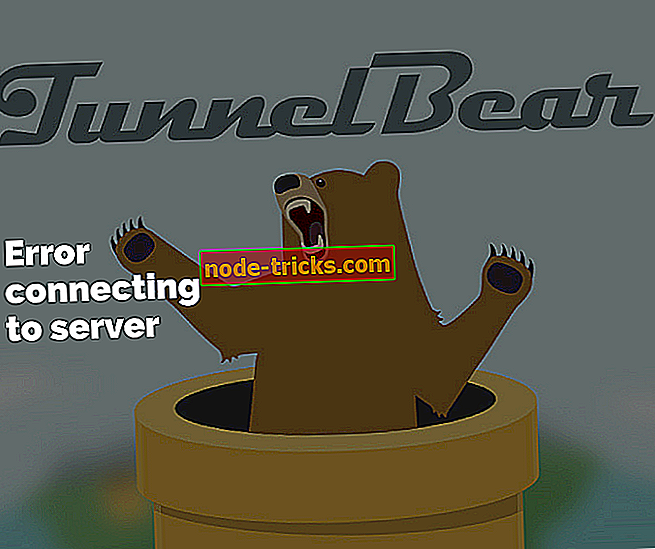Fix: Everspace se ne bo zagnal, zrušil ali zamrznil na računalnikih z operacijskim sistemom Windows
Everspace je impresivna hitra vesoljska streljačina, ki vas prisili, da naredite vse, da preživite. To ni lahka naloga, zlasti v sovražnem okolju, polnem naravnih nevarnosti, kjer vas sovražniki, kot so nezakoniti, nezemljani in skrivnostna vesoljska armada, poskušajo loviti. Everspace ni samo streljanje sovražnikov, temveč se morate izogniti tudi sovražnemu ognju, če želite preživeti.
Igra je zdaj na voljo na Xbox One in podpira Xbox Play Anywhere, ki vključuje navzkrižno shranjevanje in možnost nakupa enkrat in igranje kjerkoli z Windows 10.
Ko že govorimo o operacijskem sistemu Windows, mnogi igralci računalniških iger poročajo, da se včasih Everspace zruši ali zamrzne ali pa ga sploh ne bo zagnal. Če imate te težave, sledite spodnjim korakom za odpravljanje težav.
Popravi svojo igro! To je že drugič zamrznjeno za končno misijo sektorja 6 zame in nikjer drugje ne zamrznem. Vedno, ko se borim z Dafoejem.
Kako popraviti težave z zagonom Everspace, zruši in zamrzne
1. Namestite najnovejše gonilnike za grafiko
2. Zaženite igro brez Steam z administratorskimi pravicami. Če se igra ne zažene, se lahko prikaže sporočilo o napaki, ki je glavni vzrok težave.
V knjižnici Steam z desno miškino tipko kliknite Everspace> Properties> Local Files> Browse local files> desno kliknite na Everspace.exe> Start as Administrator.
3. Ročno namestite predpogoje s skrbniškimi pravicami. To dejanje lahko reši težavo ali vam vsaj sporoči napako.
Pojdite v knjižnico Steam, z desno miškino tipko kliknite Everspace> Lastnosti> Lokalne datoteke> Brskanje po lokalnih datotekah> Pojdi na motorje Dodatki Redist en-us> desno kliknite na UE4PrereqSetup_x64.exe (ali _x86.exe za 32Bit Windows) > Začni kot skrbnik .
4. Poskrbite, da bo vaš OS posodobljen
Odprite Start> Nadzorna plošča> Windows Update> Preveri posodobitve > Namesti vse razpoložljive posodobitve, vključno z neobveznimi posodobitvami. Po namestitvi posodobitev znova zaženite računalnik. Če se zdi, da je postopek posodabljanja zagozden, lahko s tem namenom odpravite težavo z našim namenskim členom.
Ne pozabite ročno začeti z namestitvijo redistribucij iz EVERSPACE Engine Extras Redist en-us UE4PrereqSetup_x64.exe ali _x86.exe za 32Bit sisteme.
Če zaslon med predvajanjem Everspace zamrzne, onemogočite možnost »Smoothen framerate«. Igralci prav tako potrjujejo, da je začetek Everspacea od C: Programske datoteke (x86) Parne parapole skupno EVERSPACE RSG Binarne enote Win32 preprečuje zamrznitev igre.
Priporočamo vam tudi, da prenesete to orodje (100% varno in preizkušeno pri nas), da odpravite različne težave z računalnikom, kot so izguba datotek, zlonamerna programska oprema in napaka strojne opreme. Prav tako bo optimiziral vaš računalnik za največjo zmogljivost.
Če ste za odpravo teh težav naleteli na druge rešitve, navedite korake za odpravljanje težav v razdelku komentarjev spodaj.